Durante l'installazione di Fedora, l'account utente creato durante la configurazione iniziale dovrebbe avere accesso ai diritti sudo. Tuttavia, potrebbe essere necessario aggiungere altri utenti sudo o fare in modo che l'utente predefinito disponga dei diritti sudo. Questo è un processo semplice con pochi comandi.
Nel seguente tutorial imparerai ad aggiungere un utente al gruppo sudoers su qualsiasi sistema Fedora.
Prerequisiti
- Sistema operativo consigliato: Fedora Linux 34/35 (funzionano anche le versioni supportate precedenti/superiori)
- Account utente: Un account utente con accesso sudo o root.
Aggiornamento del sistema operativo
Aggiorna il tuo Fedora sistema operativo per assicurarsi che tutti i pacchetti esistenti siano aggiornati:
sudo dnf upgrade --refresh -yPassaggio all'account di root (comando su)
Per creare nuovi utenti sudo, dovrai passare a root usando il comando su . Per impostazione predefinita, questo non è stato impostato durante l'installazione. Non farti prendere dal panico e puoi reimpostare la password come segue.
sudo passwd rootSuccessivamente, ti verrà richiesto di inserire la password per il tuo account sudo, quindi una volta verificato, inserisci una nuova password di root .
Esempio di output:
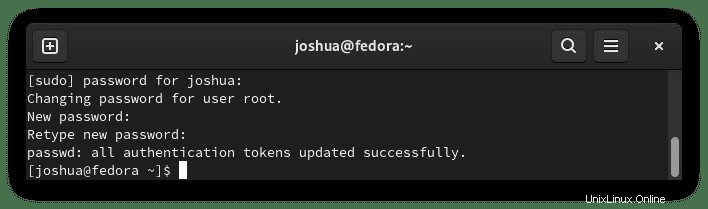
Ora che la tua password di root è stata impostata, passa a root usando il seguente comando su :
suTi verrà richiesta la password di root. Una volta inserito, vedrai il nome utente è cambiato in root .
Esempio:
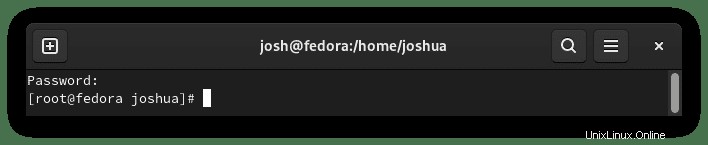
Come sopra, ora hai root@ invece del tuo @nomeutente .
Crea e utilizza un account
Innanzitutto, crea l'account utente
sudo adduser <example username>Esempio:
sudo adduser joshSuccessivamente, dovrai impostare la password per il nome utente appena aggiunto.
Nell'esempio del tutorial, il nome utente è "josh."
sudo passwd joshEsempio:
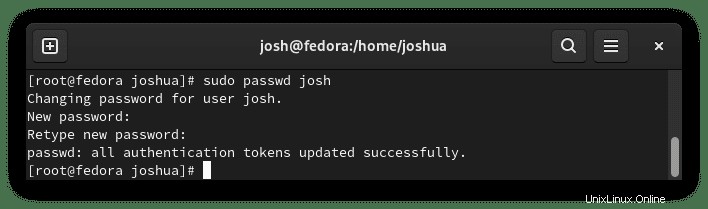
Aggiungi nuovo utente al gruppo Sudoers
Nella parte successiva del tutorial, ora che hai imparato come aggiungere un utente, puoi concedere l'accesso al nuovo utente che hai nominato oa un nome utente esistente sudoers digitando il seguente comando:
sudo usermod -aG wheel <example username>Esempio utilizzando il nostro nome che abbiamo creato:
sudo usermod -aG wheel joshUtilizza il seguente comando id per verificare se il nome utente è in sudo "wheel" gruppo.
id <username>Esempio utilizzando il nostro nome che abbiamo creato:
id joshEsempio di output:
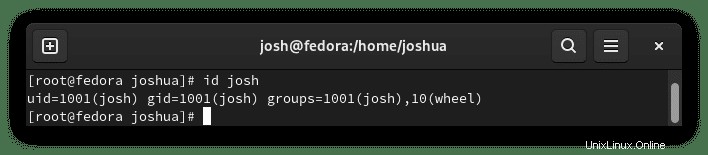
Un'alternativa è usare il comando gpasswd come segue:
gpasswd -a <example username> wheelEsempio utilizzando il nostro nome che abbiamo creato:
gpasswd -a josh wheelEsempio di output:
Adding user josh to group wheelConferma e prova il nuovo utente di Sudo
Ora che hai aggiunto con successo l'utente a cui volevi avere accesso sudo, è il momento di testare l'account. Questo può essere fatto di nuovo usando il comando su ma aggiungendo il nome utente insieme al comando.
Accedi all'utente sudo come segue:
su <example username>Esempio utilizzando il nostro nome che abbiamo creato:
su joshOra conferma il nome utente con il comando sudo insieme a whoami :
sudo whoamiTi verrà quindi richiesto di digitare il nome utente sudo che stai utilizzando e la relativa password.
Una volta inserito e confermato, vedrai il seguente output:
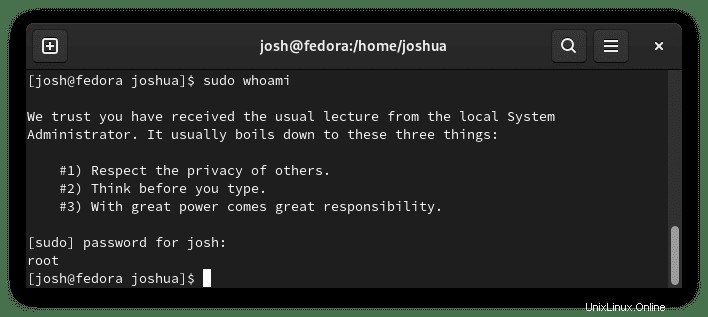
Congratulazioni, hai aggiunto un nuovo nome utente al gruppo sudoers.